
时间:2020-12-30 08:54:47 来源:www.win10xitong.com 作者:win10
今天又有一名朋友来问小编一个问题,就是win10怎么设置path环境变量的情况该怎么解决,即使是平时能够解决很多其他问题的网友可能这一次也不知道怎么解决win10怎么设置path环境变量的问题。那我们该如何是好呢?我们完全可以按照这个过程:1.点击菜单栏中的“计算机”图标;2.在窗口中点击顶部的“计算机”标签,然后在出现的菜单中点击“系统属性”选项就可以彻底解决了。刚才没看明白不要紧,今天小编就会专门来讲解win10怎么设置path环境变量的详细处理措施。
具体步骤如下:
1.单击菜单栏中的“计算机”图标;
![]()
2.单击窗口顶部的“计算机”选项卡,然后在出现的菜单中单击“系统属性”选项;
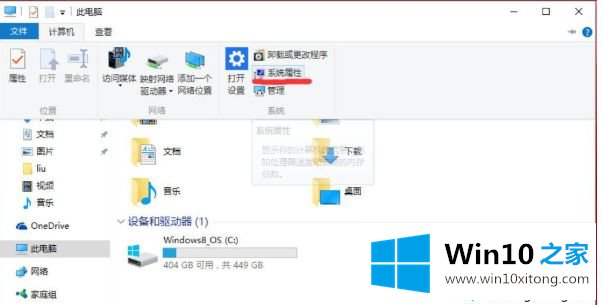
3.在新页面上,点击左侧导航栏中的“高级系统设置”;
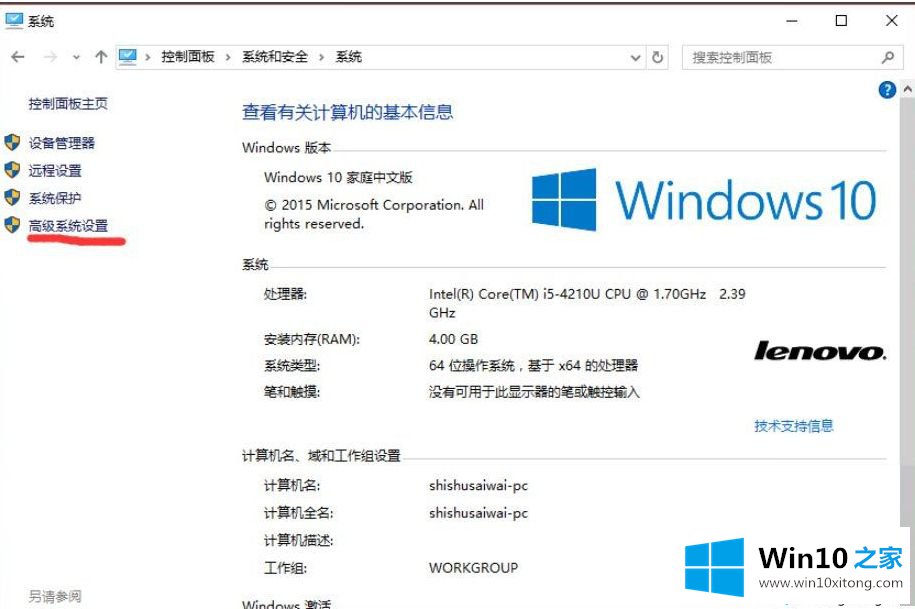
4.在弹出的页面中,点击底部的“环境变量”按钮,弹出环境变量的管理页面;
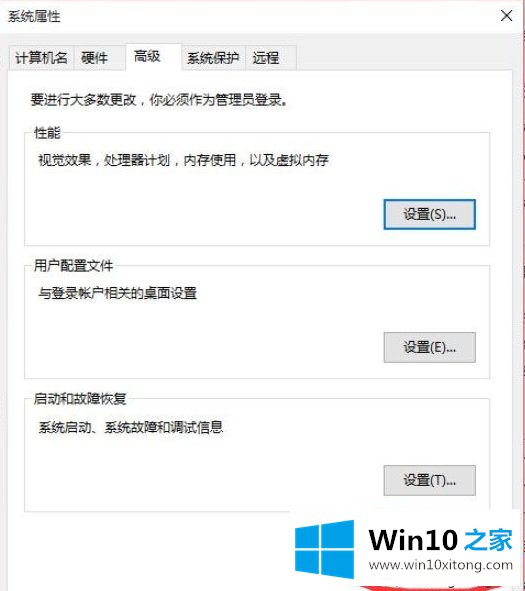
5.在环境变量管理页面,在下方列表框中找到Path变量,点击选中,然后点击下方的“编辑”按钮;
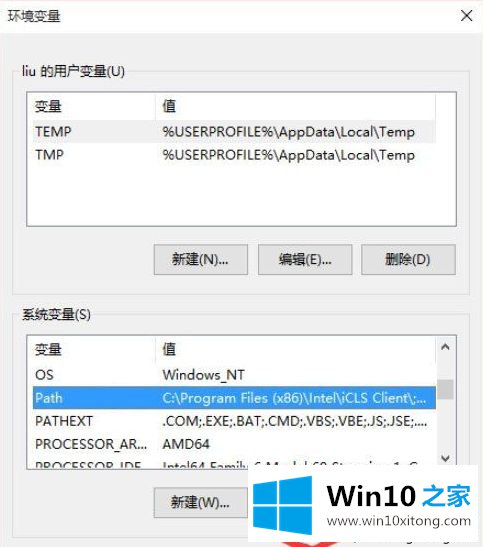
6.弹出页面有两个输入框。在“变量值”输入框的末尾添加要添加的路径。格式为”;全路径”,即分号加路径。注意这里的分号必须是英文分号,比如我安装Python2.7后添加的部分如图;
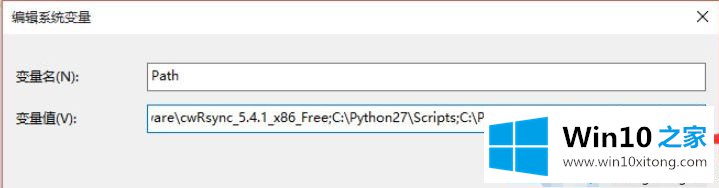
7.单击确定完成设置。
以上是win10中关于设置path环境变量的详细步骤。需要的用户可以按照以上步骤操作。
上面的内容就详细的给大家说了win10怎么设置path环境变量的详细处理措施,方法确实简单吧,要是你还是没有解决这个问题,可以多参考一下上面的内容,或者给本站留言,谢谢大家的支持。